Cara Update Website WordPress dengan Aman
Apakah Anda tidak tahu cara update website WordPress dengan aman? Anda ingin memperbarui WordPress tetapi tidak tahu harus mulai dari mana? Ini seringkali terjadi pada pemilik website karena takut terjadi kerusakan setelah melakukan Update/Pembaruan.
Ketakutan ini merupakan sebuah hal yang wajar, apalagi untuk pengelola website yang masih awam atau pemula. Namun, harus diketahui bahwa penting sekali untuk menggunakan WordPress versi terbaru agar keamanan dan kinerja situs web menjadi lebih baik.
Dalam artikel kali ini, Mangcoding akan menunjukkan cara memperbarui WordPress dengan aman seperti seorang profesional tanpa merusak situs web Anda.
 Mengapa Anda Harus Selalu Memperbarui WordPress?
Mengapa Anda Harus Selalu Memperbarui WordPress?
Riset keamanan WordPress terkemuka menunjukkan bahwa sebagian besar situs WordPress yang diretas memiliki inti, plugin, atau tema WordPress yang sudah ketinggalan zaman atau yang tidak dilakukan pembaruan/Update.
WordPress dikelola secara aktif oleh pengembang dari seluruh dunia. Pengembang ini menemukan dan memperbaiki bug, menambahkan fitur baru, dan mencari kerentanan keamanan secara rutin. Perubahan ini kemudian dirilis di versi WordPress baru.
Selanjutnya, WordPress juga dapat secara otomatis memperbarui dirinya ke versi yang lebih baru. Kecuali jika Anda menggunakan hosting WordPress yang dikelola, Anda harus melakukan pembaruan secara manual.
Anda perlu memperbarui untuk memastikan bahwa situs web Anda memiliki patch keamanan terbaru, fitur terbaru, serta kecepatan dan kinerja terbaik.
Anda dapat mempelajari lebih lanjut tentang topik penting ini tentang mengapa Anda harus selalu menggunakan WordPress versi terbaru.
 Hal yang Harus Dilakukan Sebelum Memperbarui WordPress
Hal yang Harus Dilakukan Sebelum Memperbarui WordPress
Hal terpenting yang perlu Anda lakukan sebelum mengupgrade WordPress adalah membuat cadangan WordPress secara lengkap.
Bahkan jika Anda memiliki plugin cadangan WordPress otomatis yang disiapkan seperti Duplicator, Anda masih perlu membuat cadangan baru dan menyimpannya dengan aman di komputer Anda atau penyimpanan cloud seperti Google Drive.
Adapun untuk mencadangkan website WordPress yang lengkap mencakup :
- Basis data WordPress Anda
- Semua gambar dan unggahan media Anda
- Plugin dan tema WordPress Anda
- File konfigurasi WordPress Anda
- File inti WordPress
Langkah ini penting karena memungkinkan Anda memulihkan WordPress dari cadangan jika terjadi kesalahan.
Setelah Anda membuat cadangan lengkap dan menyimpannya secara aman, Anda dapat melanjutkan ke langkah berikutnya.
 Memperbarui WordPress ke Versi Terbaru
Memperbarui WordPress ke Versi Terbaru
Ada dua cara mudah untuk mengupgrade situs WordPress Anda ke versi terbaru. Yaitu secara otomatis dan manual. Kami akan menunjukkan keduanya kepada Anda.
Metode 1: Memperbarui WordPress Menggunakan Sistem Bawaan
Cara ini lebih mudah dan direkomendasikan untuk semua pengguna.
Langkah pertama, masuk ke area admin situs WordPress Anda dan buka halaman Dashboard Kemudian Updates.
Anda akan melihat informasi pemberitahuan bahwa versi baru WordPress telah tersedia. Sekarang Anda hanya perlu mengklik tombol ‘Perbarui ke versi XXX’ untuk memulainya.
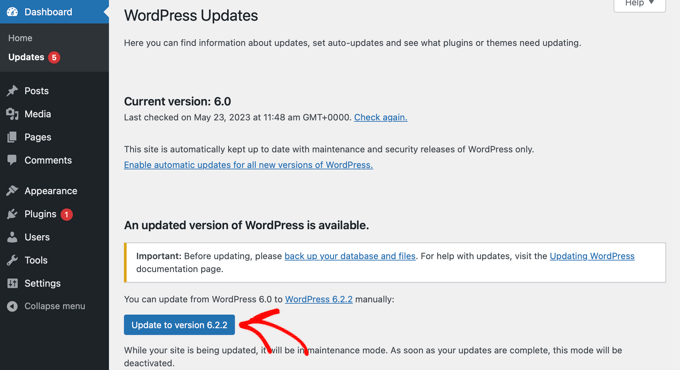
Selanjutnya wordPress akan bekerja secara otomatis untuk melakukan update/pembaruan serta melakukan Installasi perangkat lunak versi terbaru untuk website Anda.
Kemudian, Anda akan melihat perubahan kemajuan pembaruan di layar Anda. Selama pemutakhiran, WordPress akan mengalihkan situs Anda ke mode pemeliharaan.

Situs Anda akan tetap terlihat oleh pengguna, namun Anda tidak dapat memasang plugin atau tema saat pembaruan sedang berlangsung.
Setelah pembaruan selesai, Anda akan diarahkan ke layar utama serta Anda akan melihat halaman yang menjelaskan hal baru di WordPress dan fitur-fitur baru yang harus Anda coba.
Selamat! Anda telah berhasil mengupgrade WordPress ke versi terbaru.
Metode 2: Perbarui WordPress Secara Manual Menggunakan FTP
Cara ini mengharuskan Anda menggunakan FTP untuk mengunggah file WordPress secara manual. Anda dapat menggunakan cara ini jika cara pertama tidak berhasil.
Langkah pertama Anda perlu mengunduh WordPress versi terbaru. Buka halaman unduh WordPress dan klik tombol ‘Unduh’.

Browser Anda sekarang akan mengunduh WordPress dalam file zip. Setelah diunduh, Anda perlu mengekstrak file zip tersebut.
Di dalamnya Anda akan melihat folder wordpress. Folder ini berisi semua file WordPress yang Anda perlukan untuk pembaruan.
Selanjutnya, Anda perlu membuka klien FTP dan terhubung ke situs web Anda. Setelah terhubung, masuk ke wordpress folder yang baru saja Anda ekstrak dari file zip tadi di kolom file lokal komputer Anda.
Pada kolom file, buka folder root situs web Anda. Folder ini bisa diberi nama sesuai nama domain public_html situs web Anda . Di dalam folder ini, Anda akan melihat file dan folder WordPress Anda.
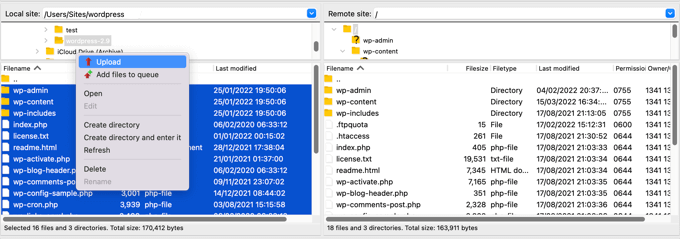
Anda harus memilih semua file di dalam wordpress folder di komputer Anda dan kemudian klik kanan kemudian pilih ‘Unggah’.
Klien FTP Anda sekarang akan mulai mengunggah file WordPress dari komputer Anda ke situs web Anda.
Namun, situs web Anda sudah memiliki file versi lama dengan nama yang sama. Anda akan ditanya apa yang ingin Anda lakukan dengan file-file tersebut. Apakah Anda perlu memilih ‘Timpa’ dan centang kotak di samping ‘Selalu gunakan tindakan ini’.

Langkah ini akan memastikan bahwa semua file WordPress di situs Anda diganti dengan versi yang lebih baru.
Setelah pengunggahan selesai, Anda perlu masuk ke area admin situs WordPress Anda. Langkah ini diperlukan karena terkadang versi WordPress yang lebih baru mungkin juga perlu memperbarui database WordPress Anda.

Dalam hal ini, Anda akan melihat halaman yang meminta bahwa pembaruan database diperlukan. Cukup klik tombol ‘Perbarui Database WordPress’ untuk melanjutkan.
Selamat! Anda telah berhasil memperbarui situs WordPress Anda.
 Hal yang Harus Dilakukan Setelah Memperbarui WordPress
Hal yang Harus Dilakukan Setelah Memperbarui WordPress
Setelah Anda memutakhirkan WordPress di situs web Anda, Anda perlu memastikan semuanya berfungsi sesuai harapan. Cukup kunjungi situs web Anda di jendela browser baru dan tinjau pengaturan di area admin WordPress.
Kami harap artikel ini membantu Anda memperbarui WordPress ke versi terbaru. Anda mungkin juga ingin melihat Artikel lainnya seputar WordPress, silahkan untuk kunjungi blog Kami pada link menu diatas.
Itulah artikel Cara Update Website WordPress dengan Aman yang bisa Mangcoding sharing. Mudah-mudahan ini bisa bermanfaat dan dapat memberikan pengetahuan baru untuk Anda. Jika ada kritik serta saran yang dapat membangun, silahkan komentar atau kirim melalui email dan media sosial Mangcoding.